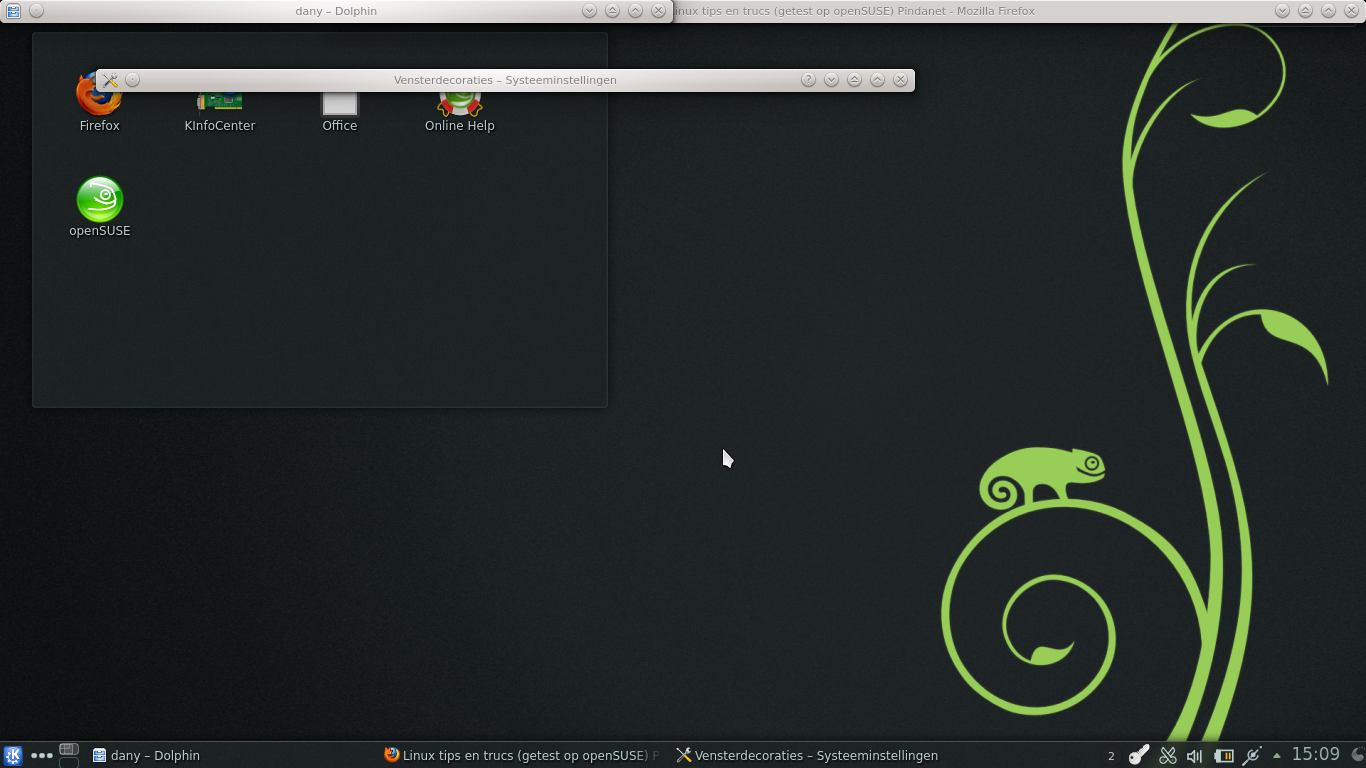Titelbalkknoppen aanpassen
Sommige distributies missen titelbalkknoppen die je eigenlijk wel zou willen gebruiken (zoals Sabayon). Nog andere distributies plaatsen teveel ruimte tussen de titelbalkknoppen (Kubuntu). Of je wilt gewoon zelf bepalen welke titelbalkknoppen je in KDE wilt gebruiken en dus zien.
Een "normale" titelbalk bevat knoppen om het venster te minimaliseren, te maximaliseren en te sluiten
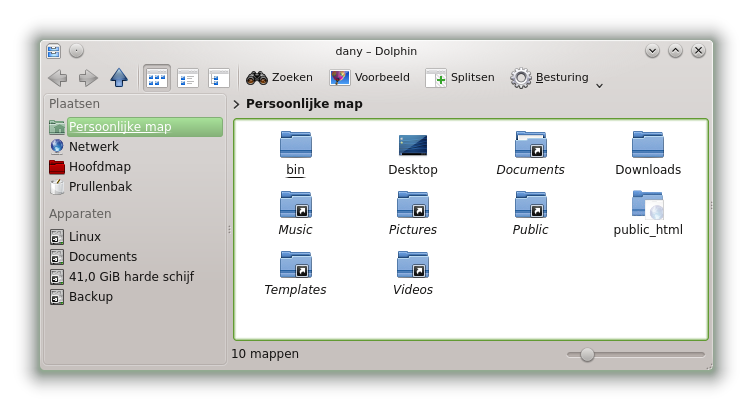
Voer de volgende stappen uit om de titelbalkknoppen van KDE vensters aan te passen. Start de KDE systeeminstellingen via K menu > Favorieten > Systeeminstellingen. Start daarna de module Uiterlijk van werkruimte.
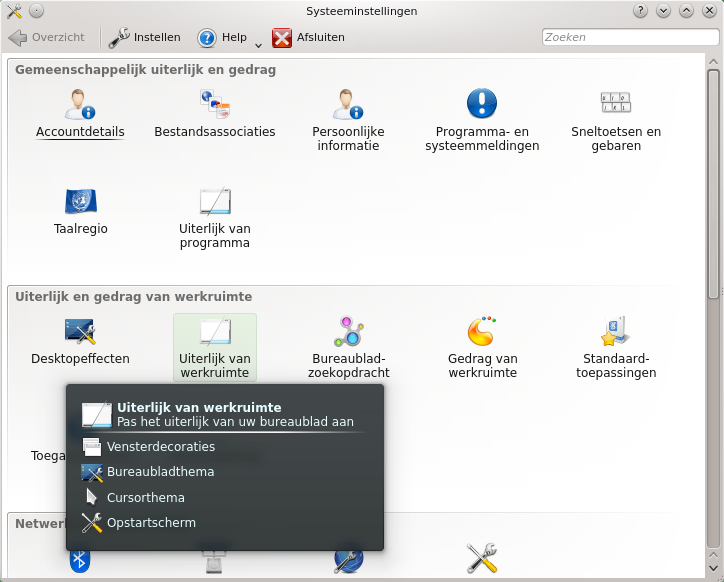
In deze module vind je in het onderdeel Vensterdecoraties onderaan het venster de knop Knoppen instellen.... Klik op deze knop.
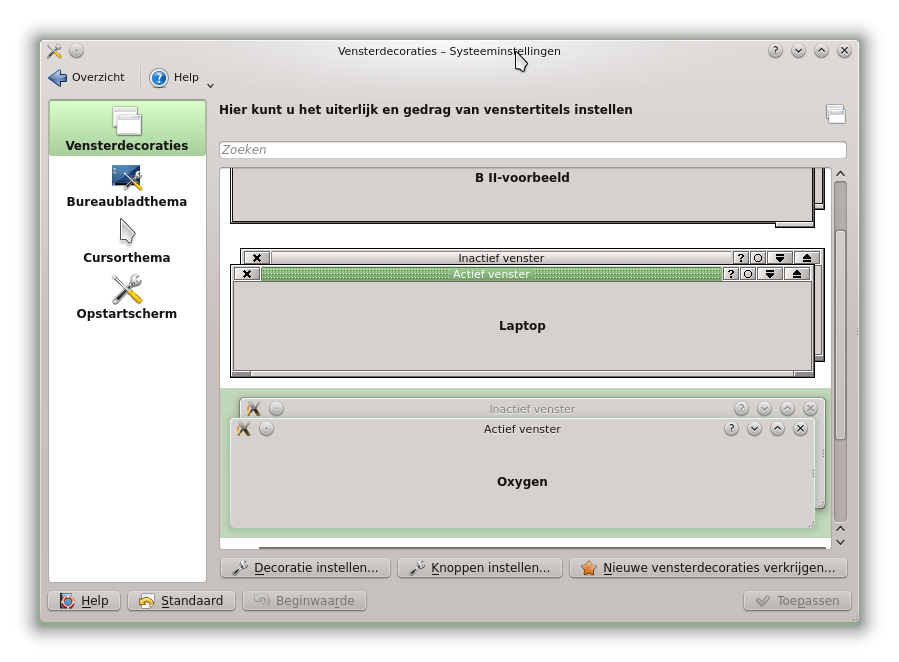
Het onderstaande venster verschijnt. Om de knoppen aan te kunnen passen, moet een vinkje staan bij de optie Aangepaste posities voor titelbalkknoppen gebruiken. De rest bestaat uit het verslepen van titelbalkknoppen. Wat je niet meer nodig hebt, sleep je van de voorbeeldtitelbalk naar het witte kader eronder. Wat je wilt toevoegen, sleep je van het witte kader naar de voorbeeldtitelbalk. Daarbij kies je zelf de positie.
Zo heb ik in de afbeelding hieronder de knop Oprollen tussen de minimaliseer en maximaliseerknop geplaatst.
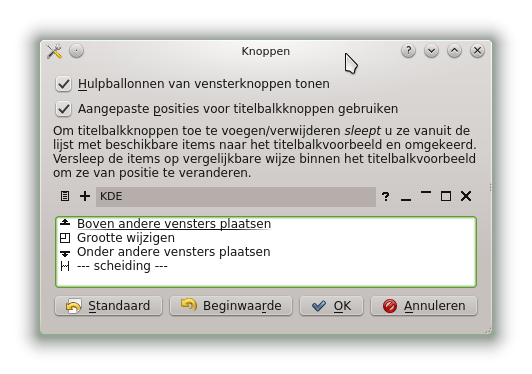
Klik op de knop OK om de aanpassingen te bevestigen. Klik in het venster Vensterdecoraties [gewijzigd] - Systeeminstellingen op de knop Toepassen om de aanpassingen echt door te voeren. Alle vensters krijgen onmiddellijk de nieuwe titelbalkknoppenconfiguratie.
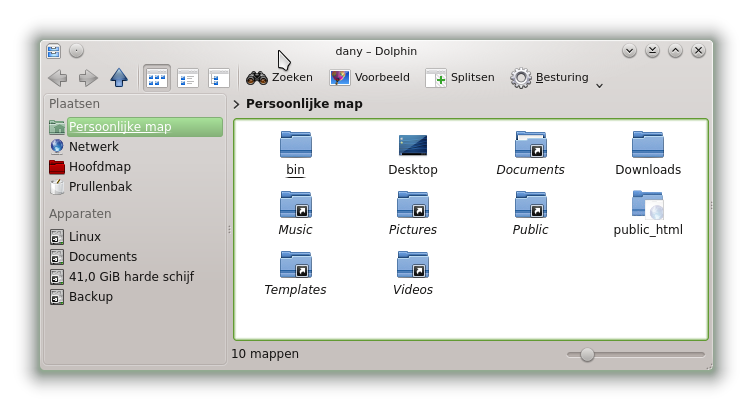
De Oprollen knop gebruik je om enkel de titelbalk van een venster weer te geven en de rest ervan (zoals de inhoud, schuifbalken, enz.) te verbergen. Sommige mensen vinden Oprollen handiger dan minimaliseren. Na het oprollen van een venster verandert de knop in Afrollen, waarmee je het volledige venster terug kunt weergeven. Een tip: werk eens een tijdje met Oprollen en beslis dan zelf of Oprollen handiger is. Zo ziet mijn Bureaublad eruit met drie opgerolde vensters.